Želite izvedeti, kako v Excelu vedno dodati dvoje dvopičja na koncu stolpca? V tem vadnem videoposnetku bom razložil dve učinkoviti metodi, kako to doseči. Ne glede na to, ali gre za tabelo ali posebno predstavitev podatkov, boste videli, da je enostavno in hitro zadostiti vašim zahtevam. Začnimo!
Najpomembnejše ugotovitve
V tem vadnem videoposnetku boste izvedeli, kako v Excelu samodejno dodati dvoje dvopičja na koncu stolpca. Najprej je na voljo ročni pristop, pri katerem neposredno posegate v celice. Nato vam bom pokazal prilagojeno možnost oblikovanja, ki vam lahko prihrani veliko časa. Obe metodi sta preprosti in primerni tako za začetnike kot za napredne uporabnike.
Ročna metoda
Začnite z odprtjem vaše Excel tabele, v kateri želite dodati dvoje dvopičja. Mogoče že imate seznam imen ali drugih podatkov, in šef vas je prosil, da jih označite z dvopičji. Premaknite se na celico, kjer želite dodati dvoje dvopičja. Vnesti ga lahko tako, da po ustrezni vnos vnesete presledek in nato pritisnete dvopičje. Morda se zdi preprosto, vendar lahko to povzroči nereden videz, ko morate urediti veliko celic.
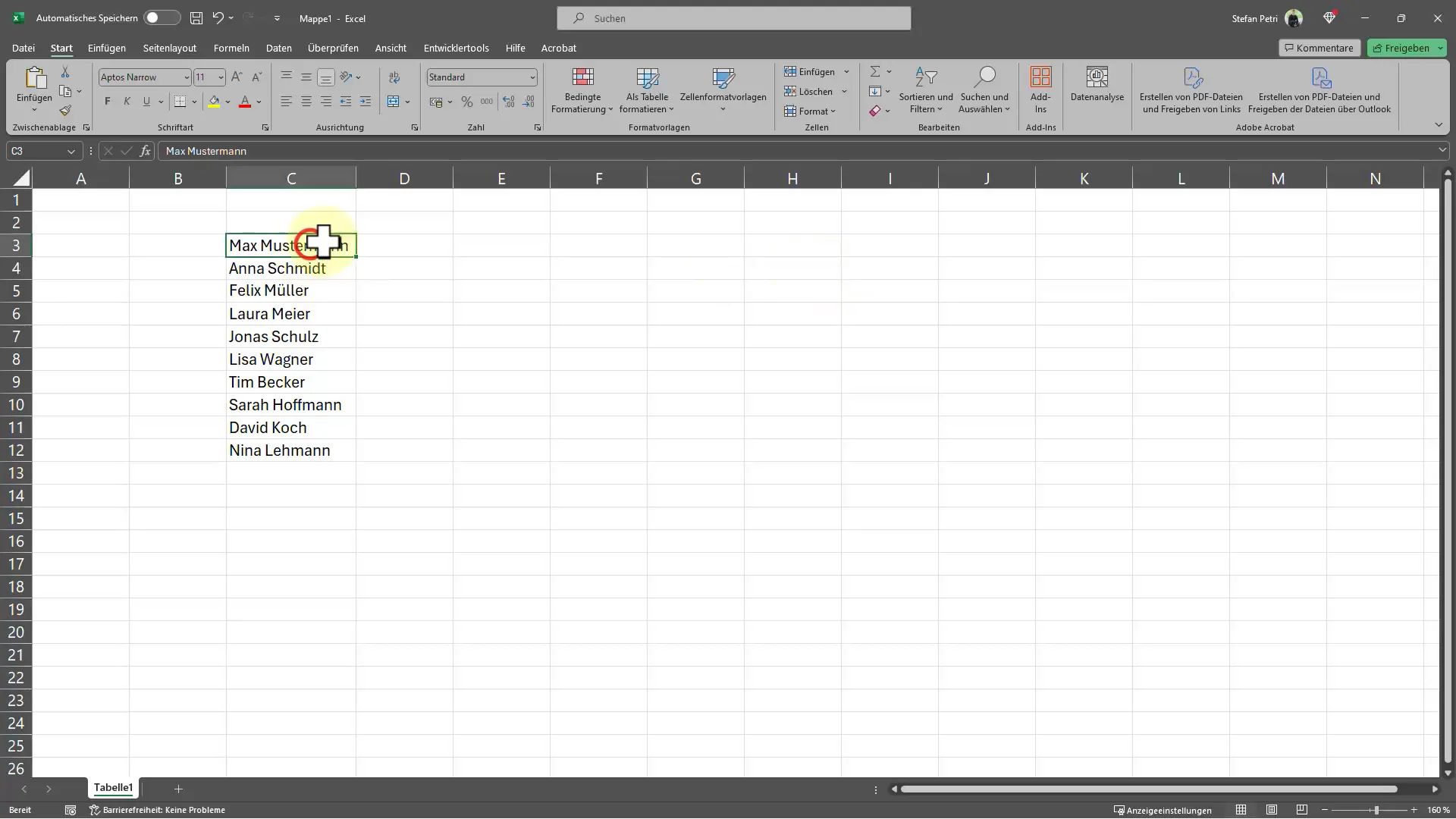
Če želite doseči enotno obliko, bi se morda odločili povečati stolpec ali ročno urejati posamezne celice. Vendar lahko to postane nadležno, še posebej če delate z veliko podatki. Obstajajo boljše metode za to.
Uporaba dvojnega klika za prilagajanje širine stolpca
Drugi pristop je prilagajanje širine stolpca z dvojnim klikom na ločilnico med stolpci. S tem Excel samodejno prilagodi širino najdaljšemu vnosu v stolpcu. To pomaga zagotoviti, da je dvopičje vidno za vse vnose. To je dobra možnost za izboljšanje postavitve vaše tabele in povečanje berljivosti.
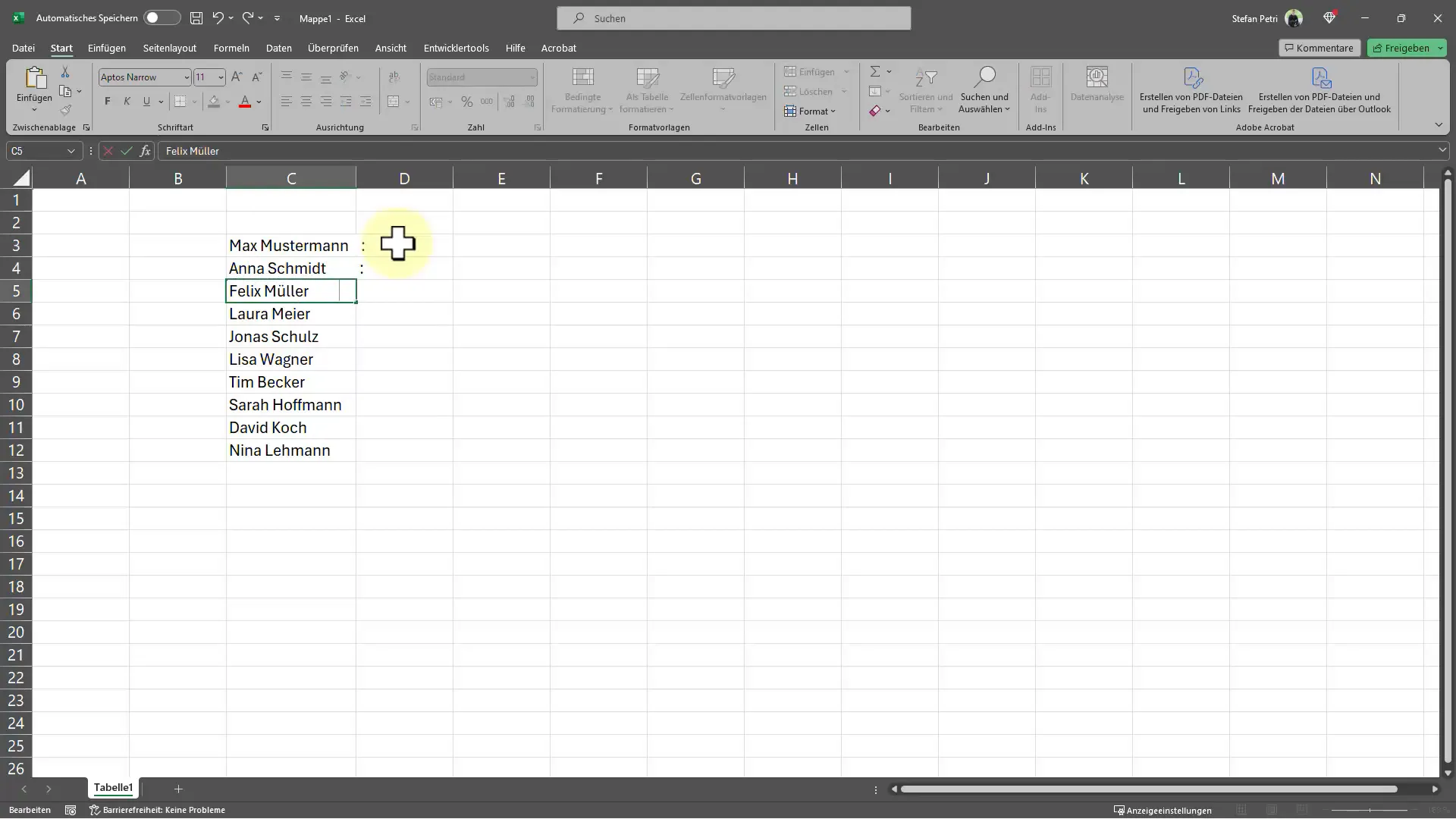
Vendar, če iščete še bolj učinkovito metodo, ki zahteva manj ročnega posredovanja, bi morali uporabiti možnost prilagojenega oblikovanja.
Prilagojeno oblikovanje
Da bi izkoristili možnost prilagojenega oblikovanja, pojdite v svojo tabelo in označite prizadete celice. Nato nanje kliknite z desno miškino tipko in izberite možnost "Oblikuj celice". Odprlo se bo novo okno. Tukaj izberite možnost "Prilagojena oblika".
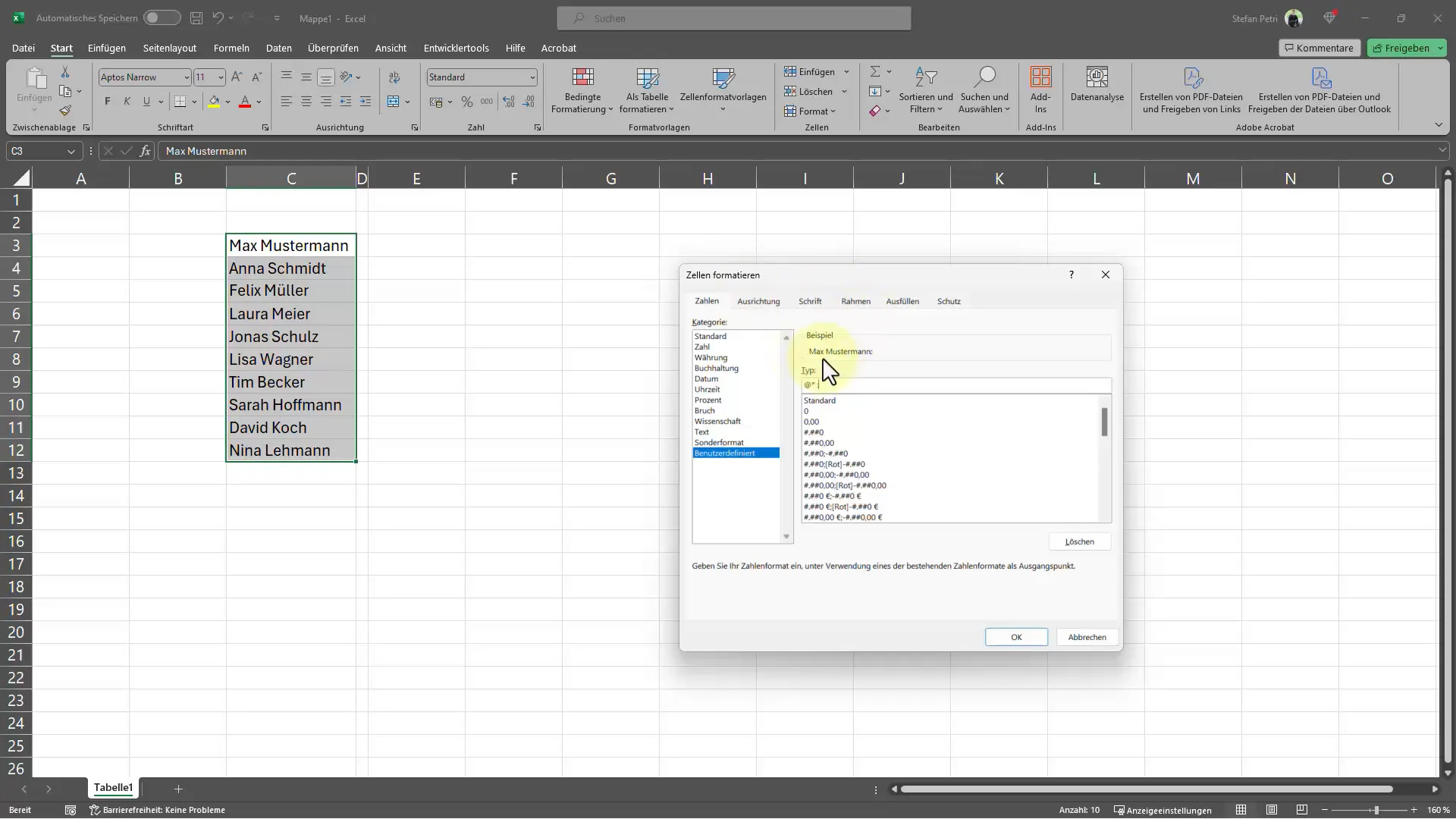
V polje za prilagojeno oblikovanje vnesite privzeto vrednost in jo izbrišite. Zamenjajte jo s znakom, kot je zvezdica, sledi presledek in dvopičje. Na ta način vam bo Excel v predogledu pokazal, kako bo izgledal rezultat. Če ste vse pravilno vnesli, se bo dvopičje zdaj samodejno prikazalo na koncu vsake celice, brez da bi ga morali ročno dodati.
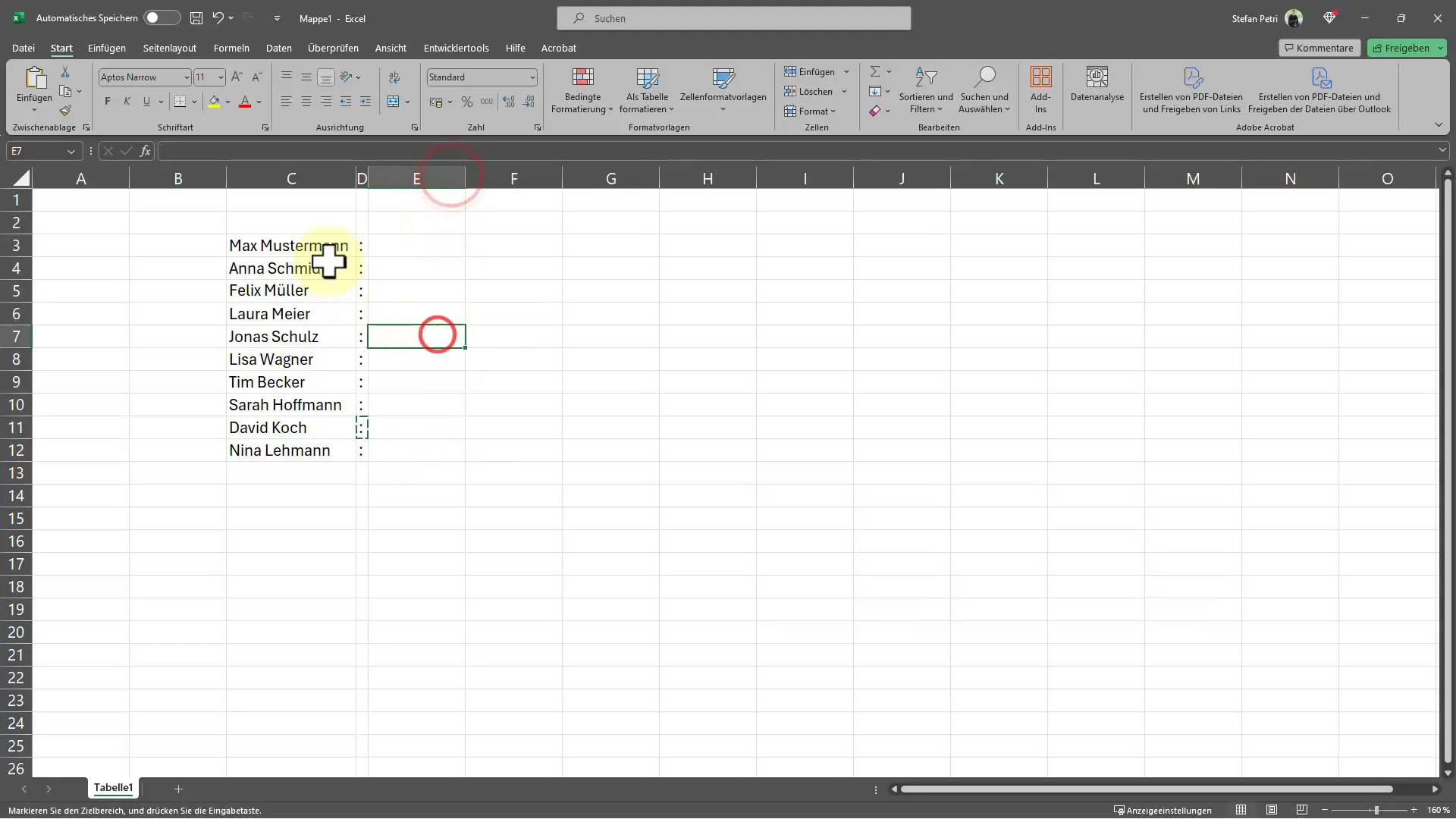
Ta tehnika ni le učinkovita, ampak tudi omogoča prilagajanje vaše tabele glede na vaše potrebe. Lahko dodate celo druge znake ali formate, da zagotovite, da bo vaša tabela natančno takšna, kot želite.
Povzetek - Učinkovita uporaba dvojih dvopičij v Excelu
V tem vodniku ste se naučili, kako v Excelu dodati dvoje dvopičij na koncu svojega stolpca. Najprej ste ročno dodali dvoje dvopičij, nato pa uporabili možnost dvojnega klika, da optimizirate širino stolpca. Nazadnje ste uporabili prilagojeno možnost oblikovanja, da zagotovite, da so dvopičja dosledno prikazana na koncu vaših podatkov. S temi metodami lahko svoje podatke oblikujete strokovno in privlačno.
Pogosto zastavljena vprašanja
Kako ročno vstavim dvoje dvopičja v Excelu?Dvoje dvopičij lahko preprosto vnesete po želenih podatkih in pustite presledke med njimi.
Ali lahko širino stolpcev prilagodim samodejno?Da, s klikom na črto med stolpci dvokliknete, Excel samodejno prilagodi širino najdaljšemu vnosu.
Kaj je prilagojeno oblikovanje v Excelu?To vam omogoča prilagajanje formata celic s predpisovanjem specifičnih znakov in postavitev.
Ali lahko uporabim druge znake namesto dvopičij?Da, v prilagojeni format vnesete katerikoli znak, da ga prilagodite svojim potrebam.
Ali lahko te metode uporabim v starejših različicah Excela?Da, opisane metode so na voljo v večini trenutnih in starejših različic Excela.


